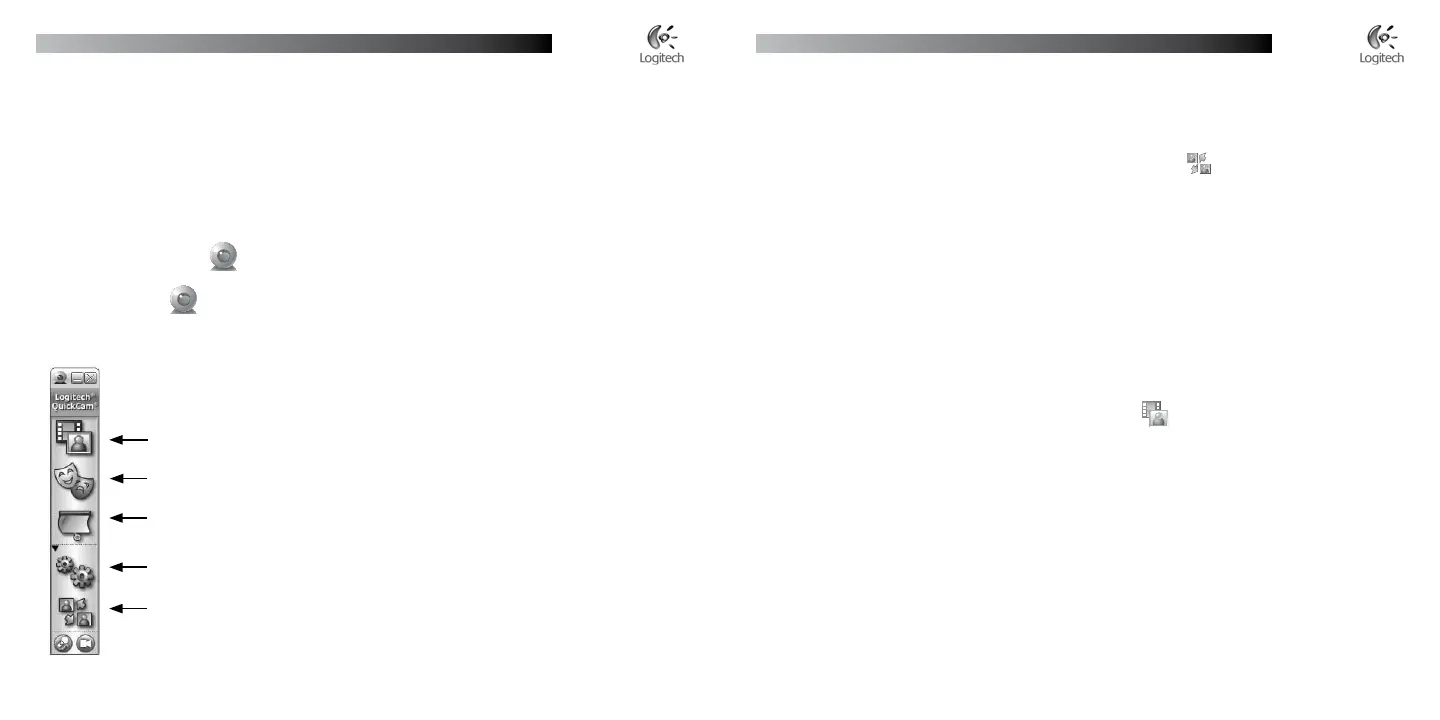2
Nederlands
Gebruikersgids voor Logitech
®
QuickCam
®
Ultra Vision
Nederlands
Gebruikersgids voor Logitech
®
QuickCam
®
Ultra Vision
Video- en audiogesprekken voeren
U moet een IM-programma op uw computer geïnstalleerd hebben om gratis video- en audiogesprekken te
kunnen voeren.
Doe het volgende als u geen IM-programma op uw computer hebt:
Klik in de QuickCam
®
-software op het pictogram Toepassingen en volg dan de instructies
op het scherm om het gewenste instantmessenger-programma te installeren.
Nadat de installatie voltooid is, vraagt het setup-programma u een gebruikersnaam op te geven die
anderen gebruiken om u te bellen (in plaats van een telefoonnummer bijvoorbeeld).
Tips
Voor meer informatie over het gebruik van het gekozen IM-programma opent u het Help-systeem
van dat programma.
Degene naar wie u belt, moet hetzelfde IM-programma gebruiken.
Snelle verbindingen geven de beste resultaten.
Video’s opnemen en foto’s maken
Start QuickCam
®
en klik dan op de knop QuickCapture .
Zet uw camera op de gewenste plaats, en klik dan op Video opnemen of Een foto nemen
(welke van toepassing is).
Videovoorvertoning
Wilt u een snelle voorvertoning van uzelf zien voordat u een videogesprek begint, dan klikt u op
de
videovoorvertoningsknop aan de rechterkant van uw webcamera.
1.
2.
•
•
•
1.
2.
6 Gefeliciteerd!
Uw camera is nu ingesteld en klaar voor gebruik! Profiteer van uw nieuwe QuickCam
®
door met een populair
videomessaging-programma livevideogesprekken te voeren.
De QuickCam
®
-software gebruiken
Voer een van de volgende handelingen uit om het Logitech
®
QuickCam
®
-programma te starten:
Dubbelklik op het QuickCam
®
-pictogram op uw bureaublad.
-of-
Klik op het QuickCam
®
-pictogram in de taakbalk rechtsonder op uw bureaublad.
Functies van QuickCam
®
-software
Leg video’s of beelden vast.
Schakel Logitech Video Effects in.
Demp audio en schakel video uit
(wanneer u een videogesprek voert).
Specificeer camera-instellingen.
Installeer en gebruik videoprogramma’s en -services.